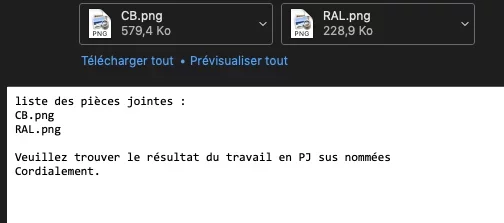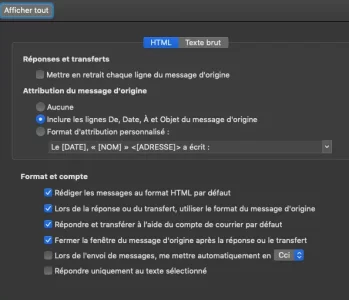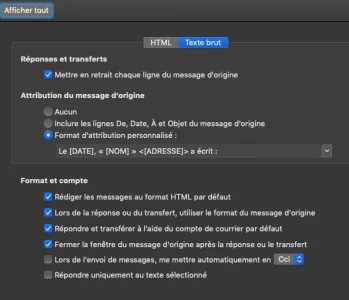Bonjour,
J'essaye de créer un applescript qui enverra un mail avec pièce jointe avec l'application Outlook (je ne souhaite pas utiliser mail).
J'ai adapté ce bout de code trouvé sur le net mais rien ne se passe hormis la demande de sélectionner la PJ et le destinataire.
Le but est ensuite d'inclure dans automator et créer une action qui me permettra d'envoyer rapidement un fichier par clic droit dessus puis choix dans la liste des actions.
Merci pour vos conseils et aide !
Voici le code :
J'essaye de créer un applescript qui enverra un mail avec pièce jointe avec l'application Outlook (je ne souhaite pas utiliser mail).
J'ai adapté ce bout de code trouvé sur le net mais rien ne se passe hormis la demande de sélectionner la PJ et le destinataire.
Le but est ensuite d'inclure dans automator et créer une action qui me permettra d'envoyer rapidement un fichier par clic droit dessus puis choix dans la liste des actions.
Merci pour vos conseils et aide !
Voici le code :
set mailBody to "Test contenu mail"
set theAttachmentFile to choose file with prompt "fichier lié"
set lefichier to theAttachmentFile as string
set mailAdress to text returned of (display dialog "Mail Adress" default answer "" buttons {"OK"} default button 1) as string
set whichFile to file
tell application "Finder" to set whichFile to selection
repeat with aFile in whichFile
tell application "Microsoft Outlook"
set filename to name of aFile
set theNewMessage to make new outgoing message with properties {subject:"TEST " & filename, content:mailBody}
make new recipient at theNewMessage with properties {email address:{address:mailAdress}}
set theAttachmentFile to aFile as POSIX file
make new attachment at the end of theNewMessage with properties {file:theAttachmentFile}
send theNewMessage
end tell
end repeat